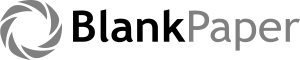Los filtros están en el tope de la popularidad, y saber emplearlos es indispensable, sobre todo mediante una herramienta tan universalmente conocida como Photoshop.
Los filtros ayudan a darle un efecto a las fotografías con el fin de embellecerlas, hacerlas más atractivas, dar un retoque o limpiar algunos detalles que tenga de forma fácil y rápida.

Con la ayuda de Photoshop el uso de los filtros no debe ser complicado, es posible hacerlo con pocos pasos, mediante los cuales se logrará en cada imagen un acabado profesional.
Contenidos
Cómo aplicar los filtros
En Photoshop, los filtros están ubicados en la barra de herramientas. Se debe abrir la imagen en el programa y asegurarse que la capa en la cual se añadirá el filtro está seleccionada.
Luego, en la parte superior, se debe localizar en la barra de herramientas la opción “Filtro” o “Filter”, dependiendo del idioma en el que esté configurado Photoshop. Seguidamente se desplegarán todos los filtros que contiene el programa.
Existen casos en los que la lista no muestra el efecto que se desea aplicar, por lo que también es posible seleccionar la opción “Galería de Filtros” (Filter Gallery).

Cuando se le aplica a la fotografía un efecto de la lista, aparece un recuadro de diálogo en el que se deben escoger las opciones necesarias, y luego presionar “OK”. Cuando esto no ocurre, el efecto ya está aplicado en la fotografía. El cambio debe ser visible en la misma.
Dentro de la galería de filtros se deben seleccionar las categorías de efectos de una lista que se encuentra en el menú desplegable y luego escoger el filtro que más se amolde al criterio del diseñador.
Entre los filtros más usados se encuentran:
Blanco y negro
Su sencillez y versatilidad lo hacen uno de los más usados en Photoshop. Se obtiene al pulsar “Imagen”, luego “Ajustes” y para finalizar se debe seleccionar la opción “Blanco y negro”.

Efectos para aumentar y disminuir luces
Cuando una fotografía está muy oscura o clara, este es el efecto ideal. Además de brillo, los efectos pueden lograr calidez. En “Imagen”, seguido de “Ajustes” se localiza la opción “Brillo/Contraste”, que permite jugar con estos dos elementos para mejorar el acabado fotográfico.
Corrección de lente
En la opción “Filtro” se debe presionar “Corrección de lente” para mejorar o eliminar las aberraciones de la fotografía según los parámetros establecidos.
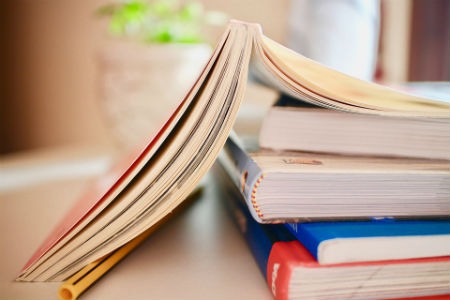
Opción de licuar
Con su uso se deforman en mayor o menor medida una imagen según diversas transformaciones. Para hacerlo se selecciona la categoría “Licuar” en “Filtros”.
Ángulo ancho adaptable
Con este efecto se corrigen los defectos de las fotografías tomadas con gran angular. Permite trabajar en áreas determinadas de la imagen. Posicionándose sobre la opción “Perspectiva”, se puede ir modificando con elementos como “Factor de recorte” o “Distancia focal”.
Punto de fuga
Con la definición de planos de perspectiva se pueden hacer retoques y cambios en las fotografías respetando su perspectiva, sin importar la zona donde se aplique. Con la herramienta “Crear plano” se precisan los ángulos y las modificaciones requeridas presentes en el menú.